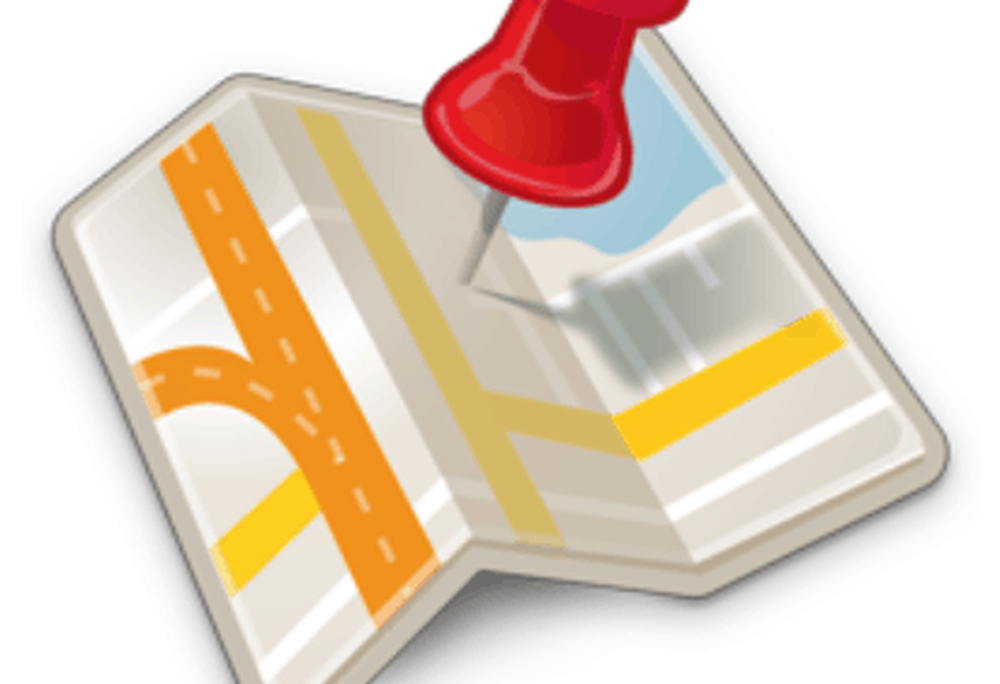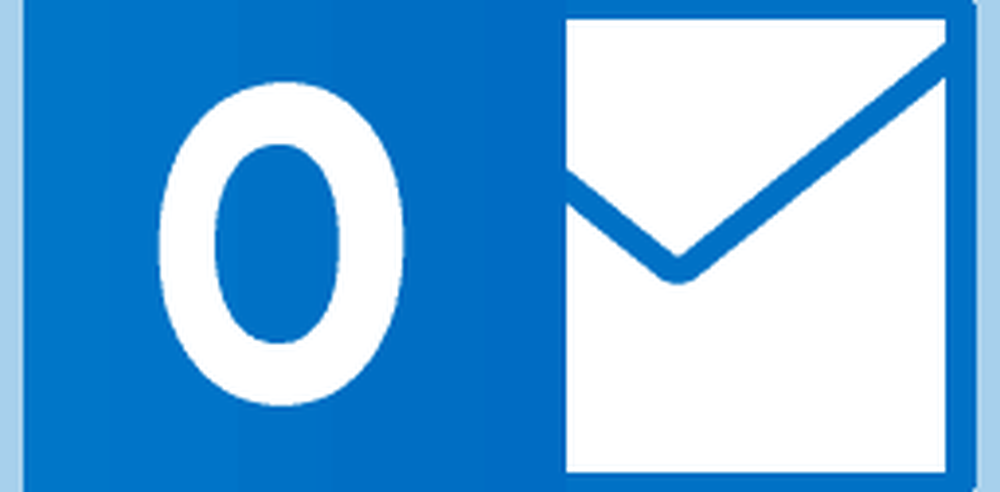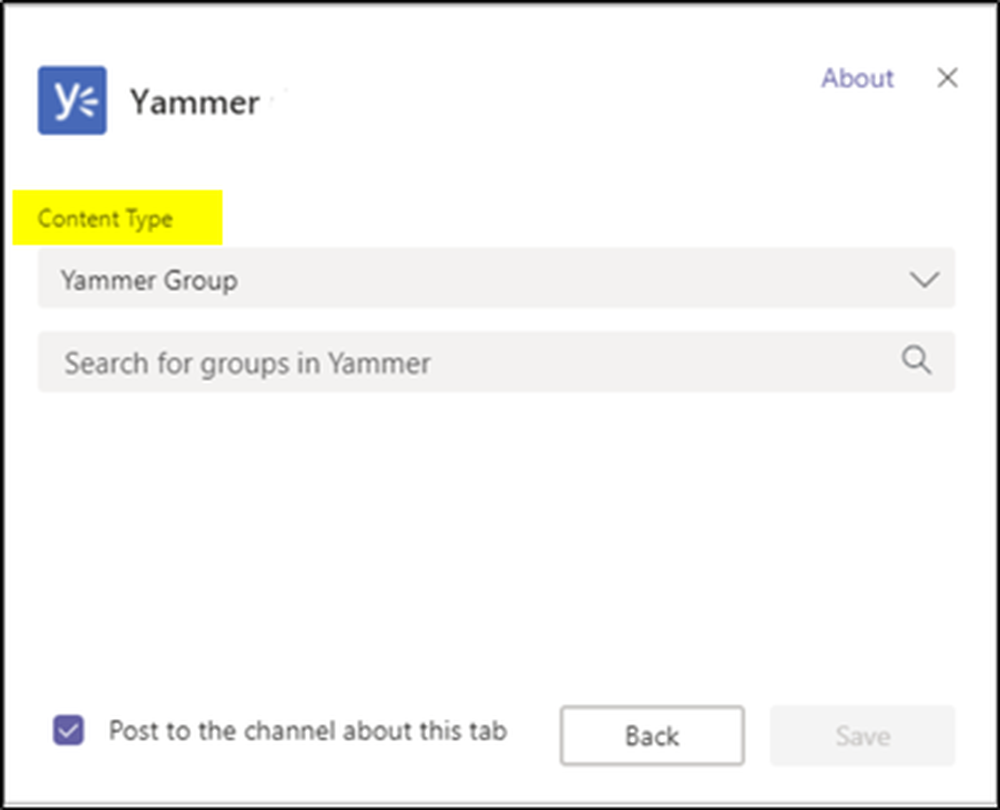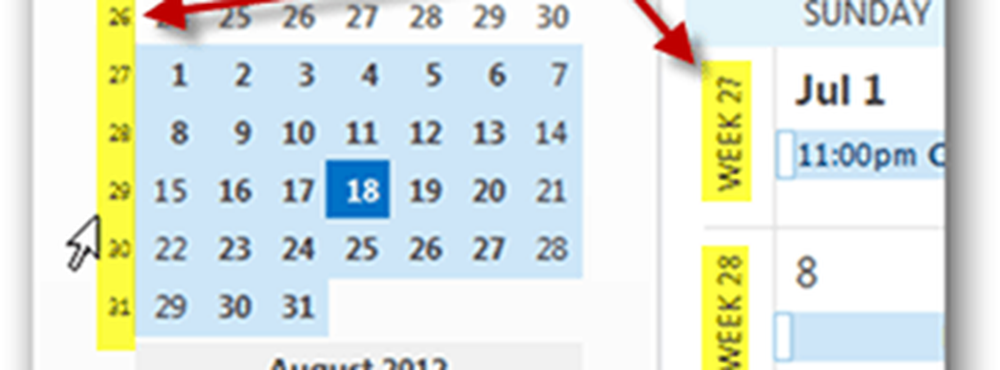Så här lägger du till Windows 10 Store-spelprogram till Steam
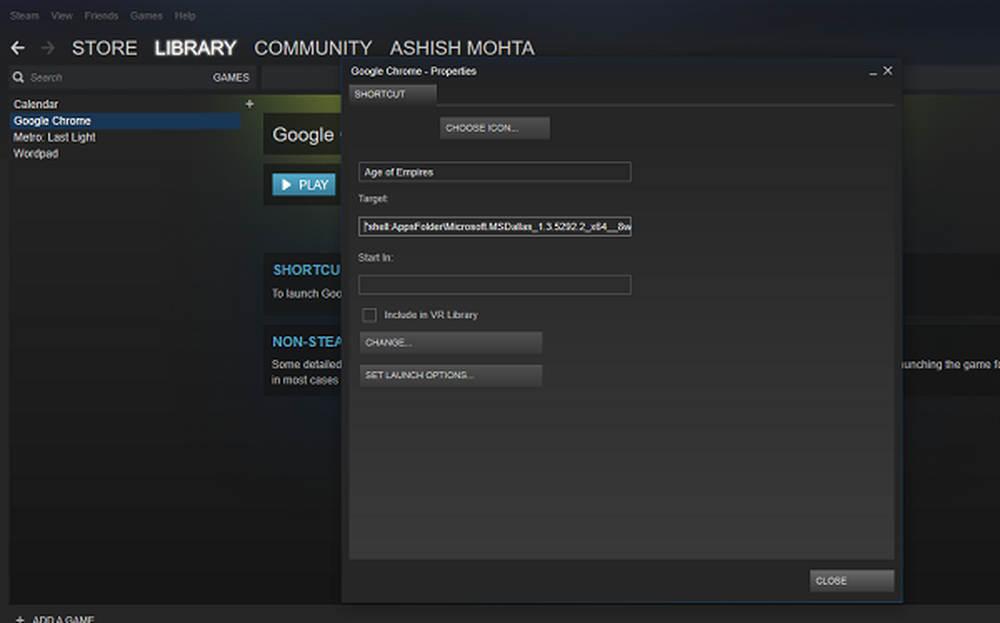
En av funktionerna i Steam on Windows är att det låter dig lägga till spel manuellt, men det är begränsat till EXE-baserade spel som inte hämtas från Microsoft Store. Nu när Microsoft / Windows Store är en av de viktigaste källorna till spel, borde det vara vettigt att lägga till dessa spel till Steam också. Det finns emellertid inget direkt stöd för spelen installerade från affären.
Lägg till Windows 10 Store Spel-appar till Steam
I det här inlägget delar jag ett knep som gör att du kan göra det här. Innan vi börjar, se till att du har installerat spelet på Windows PC - och här använder jag Age of Empires som ett exempel. Kom ihåg att du behöver administratörsbehörigheter för att göra detta.
Leta reda på Windows UWP-spelet
Spel och appar installerade från affären är tillgängliga som paket. Vi måste först hitta den. Banan ska gilla som nedan:
C: \ Users \\ AppData \ Local \ paket
Du kan också skriva %applikationsdata% i snabbkörningen och gå tillbaka ett steg för att hitta Lokal mapp och skriv sedan in paket.
Leta nu efter spelpaketet. Om det är svårt, men du kan söka efter namnet på spelet. För Age of Empires mappen heter som Microsoft.MSDallas_8wexxxxxxx.
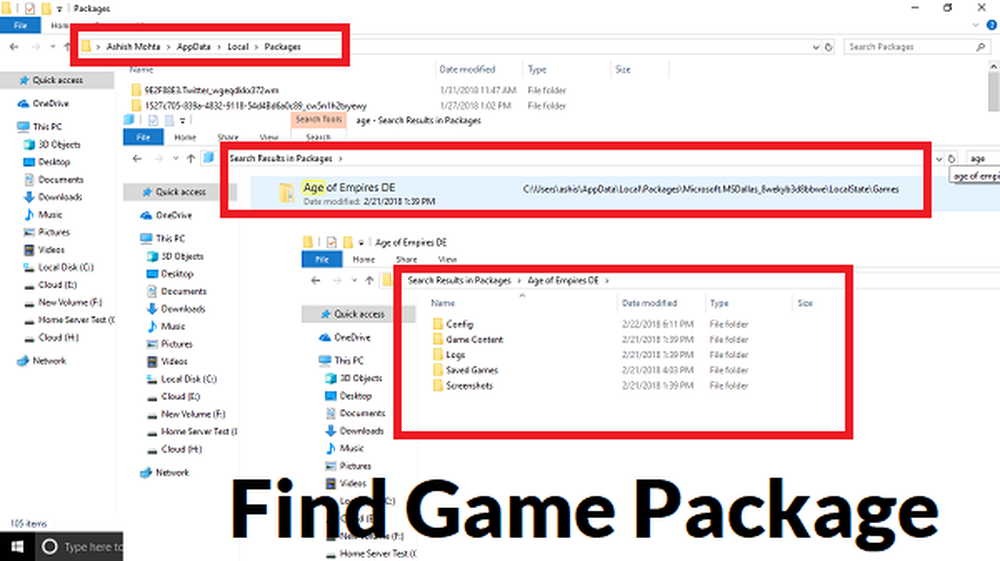
Sök App Manifest för spelet
Därefter kommer vi åt en dold mapp som innehåller alla spel och appar. Det är vanligtvis beläget vid C: \ Program Files \ WindowsApps ELLER : \ WindowsApps. gäller när du har valt en annan enhet för appar och spel. Du måste ha administratörsbehörighet och om du inte får komma åt det måste du ändra äganderätten till App-mappen från Trusted Installer till ditt konto.
En gång inuti, leta efter den mapp som samma namn som vi hittat ovan. I det här fallet kommer det att vara "Microsoft.MSDallas_8wexxxxxxx.”
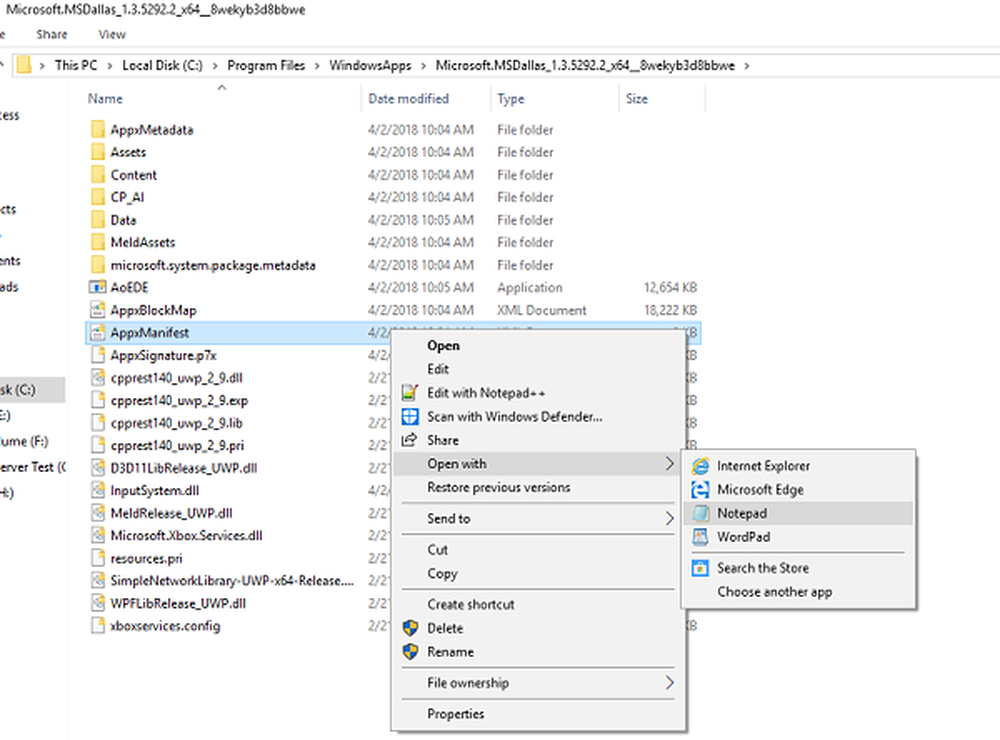
Därefter letar du efter AppxManifest.xml filen i mappen och öppna med en textredigerare. Jag föreslår att du använder Anteckningsblock, och se till att inte redigera någonting och spara.
- Hitta den här taggen i filen. ”
- Kopiera ansöknings-id som i detta fall bara är App. Notera det på en separat anteckningsblock och kom ihåg det.
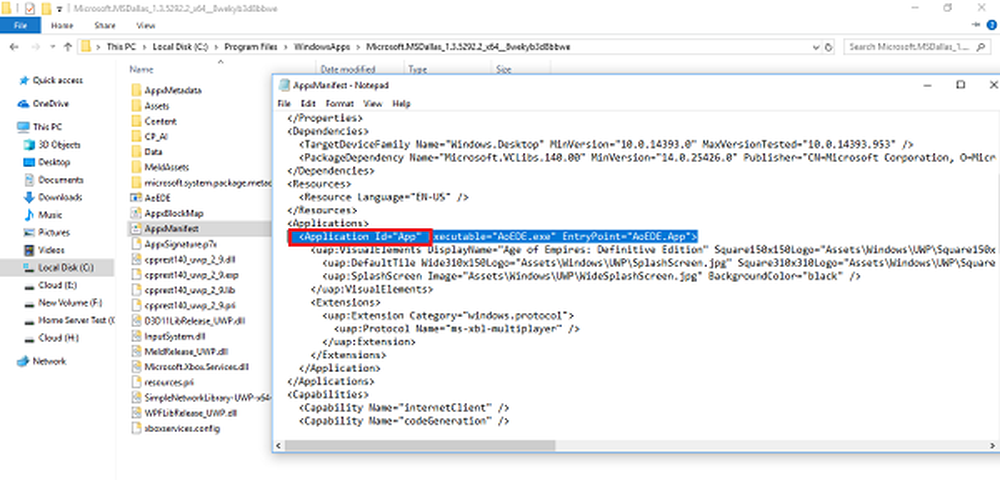
Nu på en anteckningsblock följ denna mall "skal: AppsFolder \ PACKAGE! APPID".
För Age of Empires blir paketet Microsoft.MSDallas_1.3.5292.2_x64__8wekyb3d8bbwe och AppId kommer att vara App.
Så strängen blir:
skal: AppsFolder \ Microsoft.MSDallas_1.3.5292.2_x64__8wekyb3d8bbwe App
Lägg till i ånga
Här kommer vi att lura Steam. Lägg till något EXE-program som Windows Explorer eller Chrome till spelbiblioteket. När det är på listan högerklickar du på den applikationen och väljer Egenskaper.
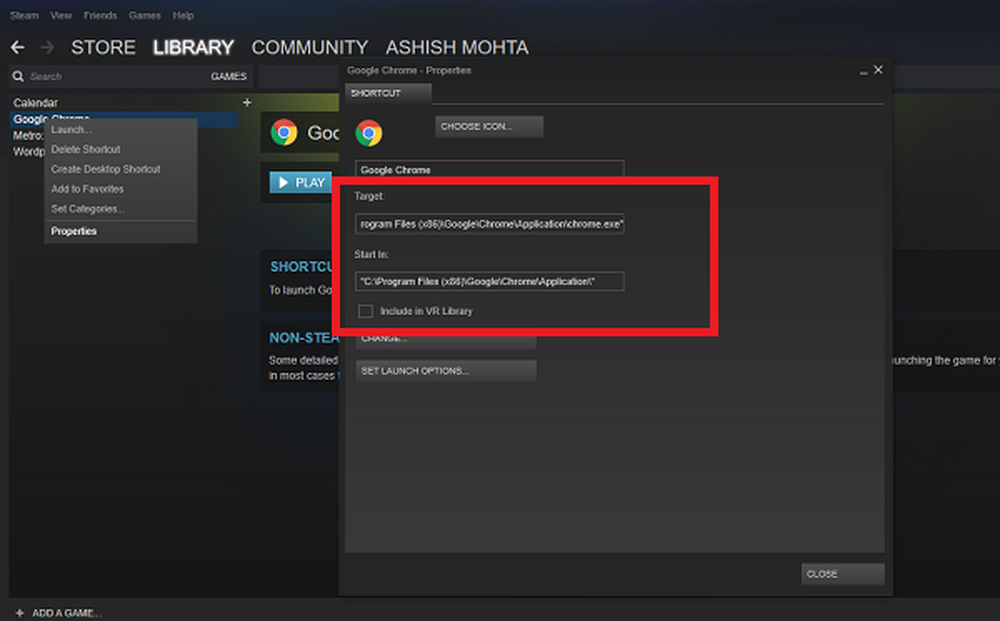
Ta bort allt från Starta i avsnitt och skriv över med texten som vi skapade i avsnittet Mål.
I vårt fall blir det skal: AppsFolder \ Microsoft.MSDallas_1.3.5292.2_x64__8wekyb3d8bbwe App.
Du kan också byta namn på namnet på spelet.

Posta detta; Du kommer att kunna starta Windows Store-spel från Steam direkt. Du måste dock upprepa denna process för varje spel.
Det finns dock några nackdelar. Du får inte fullständiga Steam-funktioner relaterade till ånga här som VR-stöd. Så du kommer inte se någon information från Steam som du ser för andra spel som du har laddat ner därifrån - men Steam lyckas fortfarande att starta spelet för dig, och i de flesta fall kommer överlägget i spelet att vara tillgängligt.